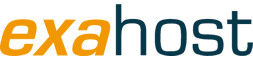Aprenda a configurar o e-mail em um iPhone.
O seguinte artigo irá instruí-lo sobre como configurar seu e-mail em um dispositivo iPhone usando tanto o cliente de email padrão um cliente de e-mail de terceiros.
1 - Toque no aplicativo Ajustes
2 - Toque em Mail, Contatos e Calendários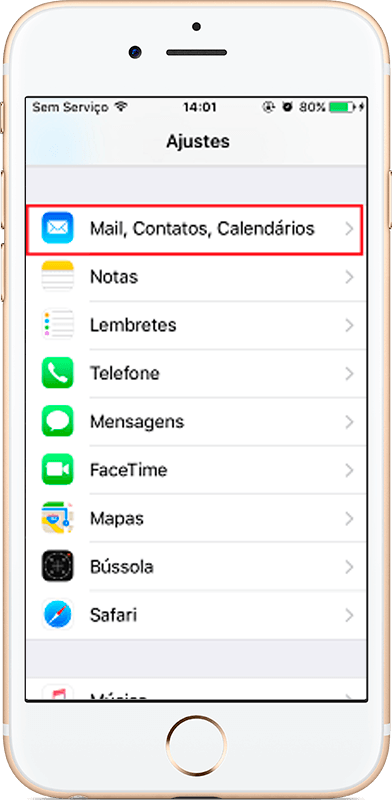
3 - Toque em Adicionar Conta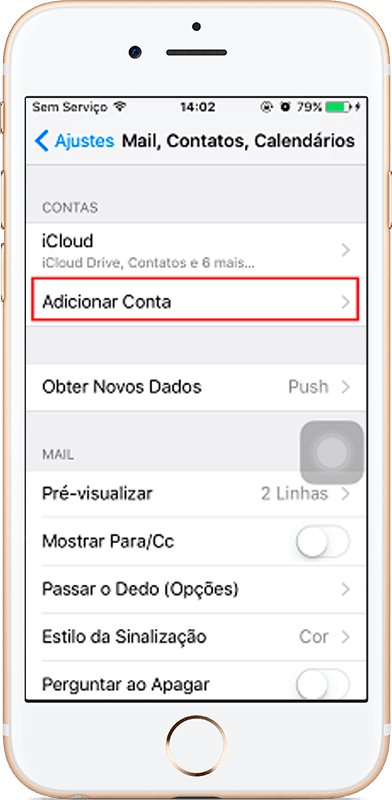
4 - Toque em Outra
5 - Agora toque em Adic. Conta do Mail
6 - Preencha primeiro os campos destacados e após clique em Seguinte (conforme a imagem)
6.1 Informe seu nome
6.2 Informe o e-mail completo
6.3 Informe a senha da sua conta de e-mail
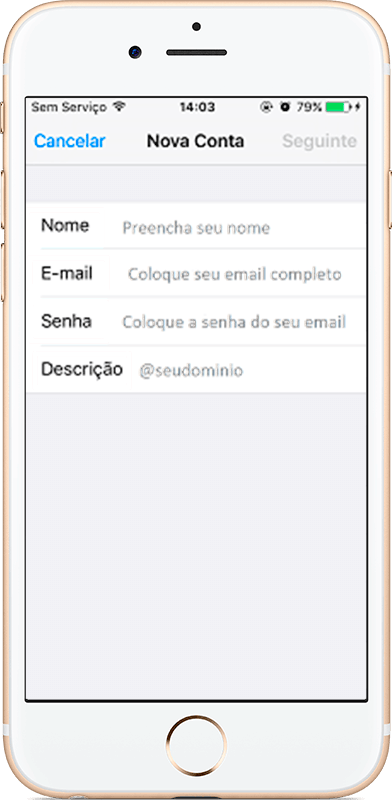
7 - Toque em IMAP e preencha todos os campos conforme orientação na imagem abaixo, observe que em Nome do Host, substitua "seudominio" por seu dominio completo.
7.1 - Nome do Host de Serviços de Entrada: mail.seudominio.com.br - porta 993
7.2 - Nome do Host de Serviços de Saída: mail.seudominio.com.br - porta 465
7.2 - Nome de usuário será sempre o e-mail completo: nome@dominio.com.br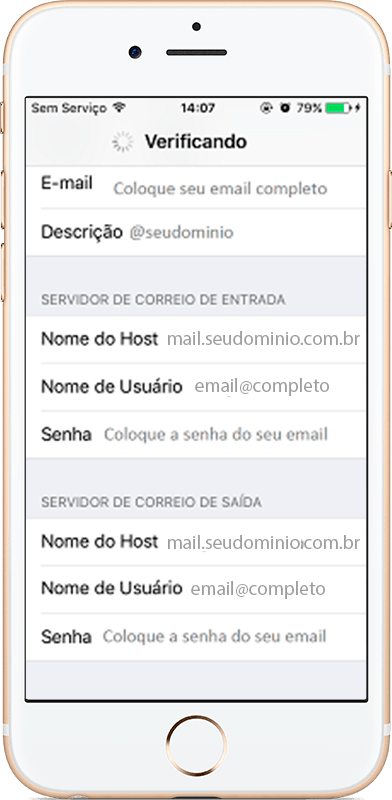
8 - Uma Caixa de diálogo será exibida, informando que não foi possível conectar via SSL perguntando se você deseja executar uma tentativa sem esta opção. Clique em “SIM” e sua conta estará configurada!

12 - Agora toque em Salvar e pronto, sua conta está configurada em seu iPhone